प्रिंटर और स्कैनर दो ऐसे उपकरण हैं जिन्होंने हमारे जीवन को उस स्तर पर प्रभावित किया है जिसके बारे में हमें पता भी नहीं है। वे दोनों ऐसी सुविधाएं और सेवाएं प्रदान करते हैं जिनके बारे में हमें आश्चर्य होता है कि हम उनके बिना कभी कैसे रहे। स्कैनर और प्रिंटर दोनों को कंप्यूटर द्वारा ड्राइवरों और ऑपरेटिंग सिस्टम के माध्यम से नियंत्रित किया जाता है। कुछ मामलों में आप पाएंगे स्कैनर और प्रिंटर एक ही समय में काम नहीं करेंगे . यदि आपको कई दस्तावेज़ों के साथ बहु-कार्य करने की आवश्यकता है तो यह आपके लिए एक समस्या हो सकती है।

सर्वर कनेक्टिविटी ने Xbox ऐप को अवरुद्ध कर दिया
हम चाहते हैं कि चीजें तब काम करें जब हम उन्हें चाहते हैं और जब वे नहीं करते हैं तो हम चिंतित हो जाते हैं। प्रौद्योगिकी से सभी उत्तरों के लिए काम करने और मांग पर काम करने की अपेक्षा की जाती है। यदि आपके पास प्रिंटर और के साथ एक ऑल-इन-वन डिवाइस है चित्रान्वीक्षक एक डिवाइस या दो अलग-अलग डिवाइस में, उन्हें एक ही समय में काम करने में समस्या हो सकती है। प्रिंटर और स्कैनर को वायरलेस या वायर्ड कनेक्शन का उपयोग करके जोड़ा जा सकता है। उनमें से प्रत्येक के अपने ड्राइवर हैं और संघर्ष हो सकते हैं।
स्कैनर और प्रिंटर एक ही समय में काम नहीं करेंगे
यदि प्रिंटर और स्कैनर आपके विंडोज 11/10 कंप्यूटर पर एक ही समय में एक साथ काम नहीं करेंगे, तो समस्या को हल करने के लिए इन सुझावों का पालन करें:
- प्रिंटर और स्कैनर ड्राइवरों को अपडेट करें
- TWAIN ड्राइवर को अपडेट या फिर से इंस्टॉल करें
- मल्टी-फ़ंक्शन डिवाइस की सीमाओं की जाँच करें
- प्रिंटर ट्रबलशूटर के साथ-साथ हार्डवेयर ट्रबलशूटर चलाएं
1] प्रिंटर/स्कैनर ड्राइवर अपडेट करें
पहली चीज जो आप करना चाहते हैं वह है अपने प्रिंटर ड्राइवरों को अपडेट करें साथ ही साथ आपके स्कैनर ड्राइवर। तुम्हे करना चाहिए अपने ओईएम ब्रांड की आधिकारिक वेबसाइट पर जाएं , और ड्राइवर डाउनलोड अनुभाग खोजें। वहां आपको अपने विशेष के लिए ड्राइवरों को ढूंढना चाहिए
आपका स्कैनर और प्रिंटर केबल के माध्यम से आपके कंप्यूटर से जुड़े अलग-अलग उपकरण हो सकते हैं। स्कैनर एक इनपुट डिवाइस है जबकि प्रिंटर एक आउटपुट डिवाइस है, इसका मतलब है कि कंप्यूटर को एक ही समय में दोनों डिवाइस और उनके ड्राइवरों के साथ काम करने की आवश्यकता होगी। कंप्यूटर को एक ही समय में दोनों प्रक्रियाओं का समन्वय करने की आवश्यकता होगी। यदि प्रिंटर और स्कैनर एक ही समय में काम करने में सक्षम नहीं हैं, तो आपको यह जाँचने की आवश्यकता है कि कहीं कोई विरोध तो नहीं है। इससे पहले कि आपको पता चले कि कोई विरोध है, आपको यह सुनिश्चित करना होगा कि दोनों डिवाइस अपने आप काम कर रहे हैं। इसका मतलब यह है कि दोनों प्लग इन होने पर उन्हें अलग-अलग उपयोग करना, यह सुनिश्चित करने के लिए कि वे प्रत्येक काम करते हैं। यदि वे दोनों अपने आप काम करते हैं लेकिन एक ही समय में काम नहीं करते हैं तो इसका मतलब यह हो सकता है कि कोई विवाद है।
यदि प्रिंटर प्लग इन होने पर स्कैनर काम नहीं करेगा लेकिन अपने आप काम करता है, तो TWAIN ड्राइवर के साथ विरोध हो सकता है। यह देखने के लिए उपकरणों में से एक को अनप्लग करें कि क्या दूसरा काम करेगा, अगर यह काम करता है तो आपको दोनों डिवाइसों के लिए ड्राइवरों को पुनर्स्थापित करने की आवश्यकता हो सकती है। ड्राइवर दूषित हो सकते हैं और संघर्ष को ठीक करने के लिए पुनः स्थापित करने की आवश्यकता है।
पढ़ना: विंडोज पर स्कैनर काम नहीं कर रहा है
2] TWAIN ड्राइवर को अपडेट या पुनर्स्थापित करें
विंडोज सभी इमेजिंग उपकरणों के लिए TWAIN ड्राइवरों का उपयोग करता है और स्कैनर इमेजिंग डिवाइस हैं। TWAIN ड्राइवर सॉफ्टवेयर और डिजिटल इमेजिंग उपकरणों के बीच संचार को नियंत्रित करता है। यदि स्कैनर और प्रिंटर एक ही समय में काम नहीं कर पा रहे हैं, तो इसका मतलब यह हो सकता है कि दोनों विंडोज़ में TWAIN ड्राइवर का उपयोग कर रहे हैं।
पढ़ना : TWAIN ड्राइवर कैसे स्थापित करें .
जब डिवाइस मैनेजर खुल गया है, क्लिक करें इमेजिंग डिवाइस , यह देखने के लिए कि कौन से इमेजिंग डिवाइस इंस्टॉल हैं। जब सभी इमेजिंग डिवाइस दिखाई दें, तो प्रत्येक पर राइट-क्लिक करें और अक्षम करें चुनें। स्कैनर को छोड़कर सभी इमेजिंग डिवाइस अक्षम करें। जब स्कैनर को छोड़कर सभी इमेजिंग डिवाइस अक्षम हों, तो फिर से स्कैन करने का प्रयास करें। प्रिंटर TWAIN ड्राइवर के बिना प्रिंट करने में सक्षम होगा, हालाँकि, यह अभी भी एक का उपयोग कर सकता है, विशेष रूप से मल्टी-फंक्शन प्रिंटर के मामले में। जब आप परीक्षण समाप्त कर लें, तो इमेजिंग उपकरणों को सक्षम करना याद रखें।
3] मल्टी-फंक्शन डिवाइस की सीमाओं की जांच करें
मूल्य, आकार, या उद्योग की परवाह किए बिना अधिकांश मल्टी-फंक्शन डिवाइस स्कैन, प्रिंट, फैक्स, फोटोकॉपी, या कुछ और करने में सक्षम हो सकते हैं। ये कार्य एक समय में केवल एक ही किए जा सकते हैं लेकिन एक साथ नहीं। डिवाइस इन कार्यों में से प्रत्येक के लिए किए जाने वाले अनुरोधों को स्वीकार करने में सक्षम हो सकता है, हालांकि, यह एक समय में केवल एक ही करेगा। किस कार्य को पहले भेजा गया था, उसके आधार पर उपकरण प्राथमिकता देगा। कुछ निर्माता कहेंगे कि मल्टी-फंक्शन डिवाइस सभी कार्यों को एक साथ नहीं कर सकता है।
यदि आपके पास करने के लिए बहुत सारे कार्य हैं, तो अधिक महत्वपूर्ण कार्य को प्राथमिकता दें। यदि आपको कुछ दस्तावेज़ों को स्कैन करने और अन्य दस्तावेज़ों को प्रिंट करने की आवश्यकता है, तो हो सकता है कि आप पहले स्कैन करना चाहें और बाद में अन्य दस्तावेज़ों को प्रिंट करना चाहें। जब आप अन्य दस्तावेज़ प्रिंट करते हैं तो यह स्कैन किए गए दस्तावेज़ों में संपादन की सुविधा प्रदान करेगा (यदि आपको इसकी आवश्यकता है)। दस्तावेज़ों को एक-एक करके करने का एक कारण डिवाइस को अधिक काम करने या ज़्यादा गरम होने से बचाना है। एक समय में बहुत से कार्य डिवाइस को ओवरलोड कर सकते हैं और इसके कारण यह खराब हो सकता है और खुद को और दस्तावेजों को नुकसान पहुंचा सकता है।
यदि आप स्कैनिंग और प्रिंटिंग के बड़े बैच करते हैं, तो नौकरियों को शेड्यूल करने के लिए सर्वोत्तम प्रयास करें ताकि सभी स्कैनिंग की जा सके और फिर सभी प्रिंटिंग की जा सके।
4] प्रिंटर ट्रबलशूटर के साथ-साथ हार्डवेयर ट्रबलशूटर भी चलाएं
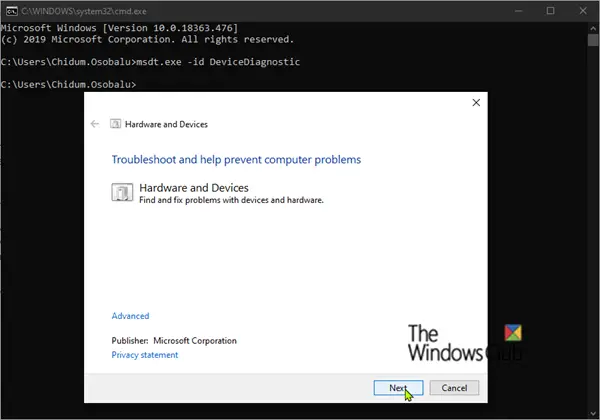
यदि प्रिंटर और स्कैनर में अभी भी समस्या आ रही है, तो आपको इसे चलाने की आवश्यकता हो सकती है प्रिंटर समस्या निवारक इसके साथ ही हार्डवेयर समस्या निवारक और देखें कि क्या इससे समस्या ठीक हो जाएगी। हालाँकि, यदि समस्या हार्डवेयर की एक सीमा है तो ये समस्या को ठीक नहीं करेंगे।
पढ़ना: प्रिंटर केवल छोटे फोंट प्रिंट करता है और बड़े नहीं
मेरे मल्टी-फंक्शन डिवाइस का स्कैनर क्यों काम कर रहा है लेकिन प्रिंटर नहीं?
मल्टी-फ़ंक्शन डिवाइस में बहुत सारे फ़ंक्शन हो सकते हैं, हालांकि, वे आमतौर पर सभी एक साथ नहीं किए जा सकते हैं। यहां तक कि बड़े महंगे मल्टी-फंक्शन डिवाइस भी एक समय में केवल एक ही कार्य करने में सक्षम हो सकते हैं। यहां तक कि यदि कार्य एक ही समय में भेजे जाते हैं, तो डिवाइस एक कार्य को दूसरे पर प्राथमिकता देगा। ड्राइवर के एक समय में एक से अधिक कार्यों को संसाधित करने में सक्षम नहीं होने के कारण डिवाइस सीमित हो सकता है। सीमा एक भौतिक सीमा भी हो सकती है जहां डिवाइस एक समय में केवल एक फ़ंक्शन को संभाल सकता है। प्रिंटिंग आउटपुट है और स्कैमिंग इनपुट है। डिवाइस या ड्राइवर एक समय में इनमें से केवल एक कार्य को ही संभालने में सक्षम हो सकते हैं।
मेरे मल्टी-फंक्शन डिवाइस का प्रिंटर क्यों काम कर रहा है लेकिन स्कैनर नहीं?
भले ही डिवाइस मल्टी-फंक्शन है, यह एक ही समय में दोनों काम करने में सक्षम नहीं हो सकता है। आकार या लागत के बावजूद, मल्टी-फ़ंक्शन डिवाइस ड्राइवर या भौतिक क्षमताओं द्वारा सीमित हो सकते हैं और एक समय में केवल एक ही कार्य कर सकते हैं। यह सुनिश्चित करने के लिए कि दोनों काम कर रहे हैं, आपको पेंटिंग और स्कैनिंग दोनों का निदान करना पड़ सकता है। निदान करने के लिए, किसी दस्तावेज़ को प्रिंट करें और फिर दस्तावेज़ को अलग-अलग समय पर स्कैन करें। यदि दोनों अलग-अलग काम करते हैं तो आप जानते हैं कि डिवाइस एक ही समय में दोनों काम करने में सक्षम नहीं है।













